Windows 10 güncellemeleri için eksiksiz kılavuz
Windows Update , bu işletim sisteminin(operating system) hangi sürümünü veya sürümünü kullanıyor olursanız olun, (edition or version)Windows 10 çalıştırmanın önemli bir parçasıdır . Windows Update , Microsoft'un(Microsoft) yalnızca sözde özellik güncellemelerini değil, aynı zamanda düzenli hata düzeltmelerini ve güvenlik yamalarını da yayınlama şeklidir. Windows 10'da(Windows 10) Windows Update(Windows Update) hakkında nasıl açılacağı, nasıl kullanılacağı, nasıl yükleneceği veya güncellemelerin nasıl engelleneceği dahil olmak üzere bilinmesi gereken her şeyi bilmek istiyorsanız , bu kılavuzu okuyun:
Windows 10'da(Windows 10) Windows Update(Windows Update) nerede bulunur?
Windows 10'da Windows Update , Ayarlar(Settings) uygulaması aracılığıyla kullanılabilir . Ayarlar uygulamasını açın (klavyenizde Windows + IGüncelleme ve Güvenlik(Update & Security) seçeneğine gidin .
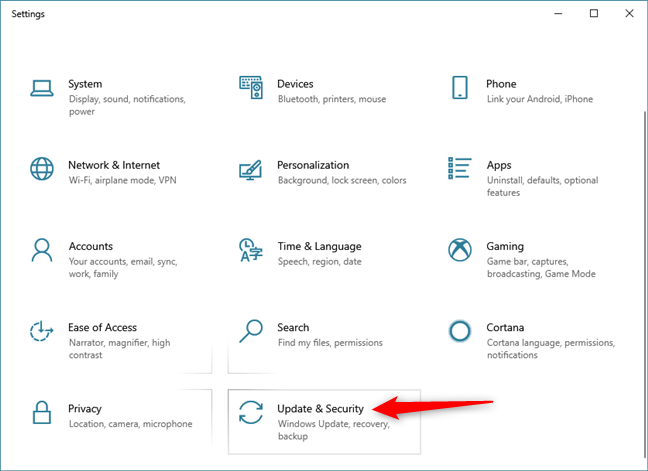
Ardından, Ayarlar(Settings) uygulamasından Windows Update sayfasını görmelisiniz . Bunu yapmazsanız , pencerenin sol tarafındaki sütunda Windows Update'in seçili olduğundan emin olun.(Windows Update)

Windows 10'da (Windows 10)Windows Update ayarlarına ulaşmanın alternatif bir yolu , aramayı kullanmaktır. Görev çubuğunuzdaki arama alanına(search field) güncelleme yazın(update) ve ardından "Windows Update ayarları" ("Windows Update settings")arama sonucuna(search result) tıklayın veya dokunun . Bu, sizi doğrudan Ayarlar(Settings) uygulamasından Windows Update sayfasına götürür.

Windows 10 güncellemeleri nasıl kontrol edilir
Hangi yoldan giderseniz gidin, Windows Update(Windows Update) sayfasında ilk gördüğünüz şey "Güncel olup olmadığınızı " gösterir("You're up to date") . Ayrıca, bilgisayarınızın güncellemeler için son kontrolü ne zaman yaptığıyla ilgili bazı ayrıntıları da alırsınız.
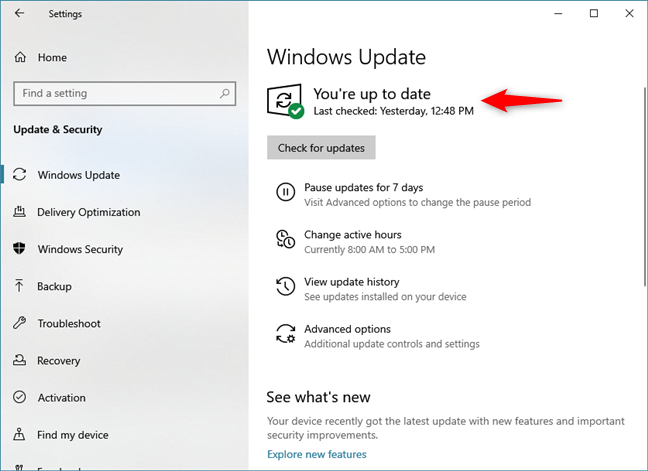
PC'niz için yeni güncellemeler olup olmadığını kontrol etmek istiyorsanız, "Güncellemeleri kontrol et"("Check for updates") düğmesine tıklayın veya dokunun.

İnternet bağlantınıza(internet connection) ve yüklenmeyi bekleyen mevcut güncellemelerin sayısına bağlı olarak arama biraz zaman alabilir . Windows 10 güncellemeleri aradığı sürece , Ayarlar uygulaması size Windows 10'un (Settings)"Güncellemeler kontrol ediliyor..."("Checking for updates…") olduğunu söyler .

Ardından, Windows 10'da(Windows 10) güncellemelerin nasıl yükleneceğini görelim .
Windows 10 güncellemeleri nasıl yüklenir
Arama bittiğinde, Windows 10 mevcut güncellemeleri yüklemeye başlar. Bekleyen listedeki güncellemelerin her biri için durumu görebilirsiniz: İndiriliyor mu, kuruluyor mu veya tamamlanması için yeniden başlatmayı mı bekliyor.

Güncellemeler devam ederken bilgisayarınızı kullanmaya devam edebilirsiniz, ancak işlem sırasında bazı yavaşlamalar fark edebilirsiniz. Tüm güncellemeler indirilip yüklendikten sonra, Windows 10'u yeniden başlatmanızı gerektiriyorsa, (Windows 10)Windows Update penceresinde "Yeniden başlatma gerekli"("Restart required") mesajını görmelisiniz . Yeniden başlatma gerektirmiyorlarsa, Windows 10 size tekrar (Windows 10)"Güncel olduğunuzu"("You're up to date") söyler .
Güncellemelerin hemen yüklenmesi için Şimdi Yeniden Başlat'ı(Restart now) seçebilir veya yeniden başlatmayı sizin için uygun olan bir zamana programlamayı seçebilir veya mesajı yok sayabilir ve Windows 10'un(Windows 10) bilgisayarınızı etkin bilgisayarınızın dışında otomatik olarak yeniden başlatmasına izin verebilirsiniz. (çalışma saatleri. Bu seçenekler hakkında daha fazla bilgiyi burada bulabilirsiniz: Windows 10 güncelleme zamanlamasını(update schedule) ve bilgisayarı ne zaman yeniden başlatacağını ayarlayın.
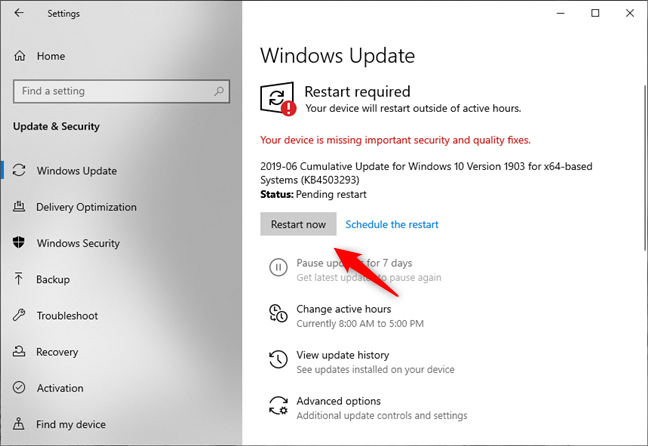
Windows 10'u ne zaman yeniden başlattığınızdan bağımsız olarak, size aşağıdaki gibi bir ekran gösterir ve size "Güncellemeler üzerinde çalışıyor"("Working on updates") olduğunu ve bu süre boyunca "[...] bilgisayarınızı kapatmamanız"("[...] turn off your computer") gerektiğini söyler. . Böyle bir şey yaparsanız güncellemeler başarıyla yüklenmeyebilir ve işletim sisteminiz(operating system) bir şekilde arızalanabilir.

Windows 10 Güncellemelerinin ne yaptığını nasıl görebilirim?
Windows 10'da(Windows 10) , bir güncellemenin yüklenmeden önce ne yaptığı hakkında pek fazla ayrıntı göremezsiniz. Ancak, her zaman Windows Update geçmişini kontrol edebilir ve önceden yüklenmiş olan güncellemelerin her birinin neyle ilgili olduğunu kontrol edebilirsiniz. Ayarlar uygulamasından (Settings)Windows Update sayfasında , "Güncelleme geçmişini görüntüle"("View update history.") ye tıklayın veya dokunun .
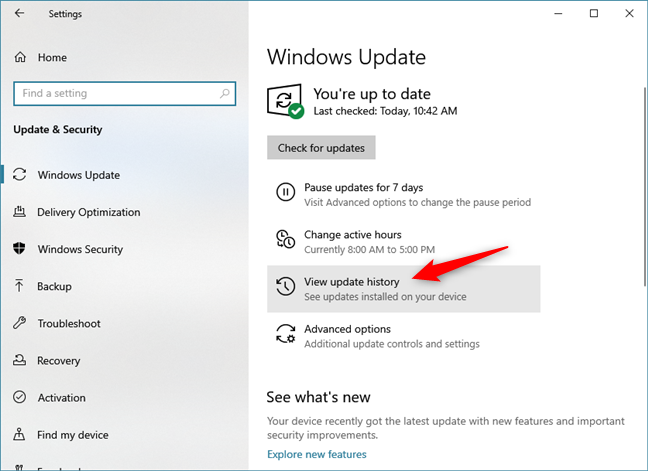
Bu, "Güncelleme geçmişini görüntüle"("View update history.") adlı yeni bir sayfa yükler . Burada PC'nize yüklenen tüm güncellemeleri görebilirsiniz. Hakkında daha fazla bilgi edinmek istediğinizi bulun ve adına tıklayın veya üzerine dokunun(click or tap) .
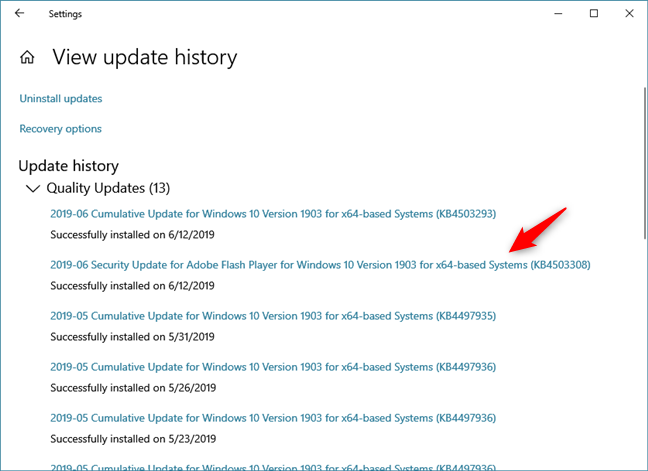
Bu eylem, Windows 10'un varsayılan web tarayıcınızı başlatmasını sağlar ve Microsoft'tan(Microsoft) size bu güncelleme hakkında bilgi veren bir web sayfası yükler.

ÖNEMLİ:(IMPORTANT:) Yüklemeden önce bir güncelleme hakkında bilgi istiyorsanız, şu sayfaya gidin: Windows 10 güncelleme geçmişi(Windows 10 update history) . Burada Microsoft , yayınladığı tüm (Microsoft)Windows 10 Güncellemelerinin ve her birinin ne yaptığının bir günlüğünü paylaşıyor .
Windows 10 güncellemeleri nasıl ertelenir
Güncelleme işlemini ertelemek isterseniz Windows 10 güncellemelerini bir süreliğine duraklatabilirsiniz. Ancak bu, sahip olduğunuz Windows 10 sürümüne ve sürümüne(version and edition) bağlıdır . Güncellemelerin bilgisayarınıza yüklenmesini durdurmak için Windows Update sayfasındaki (Windows Update)"Güncellemeyi X gün boyunca duraklat"("Pause update for X days") düğmesini kullanabilir veya Gelişmiş seçenekleri(Advanced options) yapılandırabilirsiniz . Bununla ilgili yardıma ihtiyacınız varsa, şu kılavuzu okuyun: Yaklaşan Mayıs 2019 (upcoming May 2019)Güncellemesi(Update) gibi Windows 10 güncellemeleri nasıl geciktirilir .

Windows 10 güncellemeleri nasıl engellenir
Windows 10 , mevcut güncellemeleri yüklemeden önce gözden geçirmenize izin vermese de, güncellemeleri engellemek (veya engellemeyi kaldırmak) için "Güncellemeleri göster veya gizle" adlı aracı kullanabilirsiniz . ("Show or hide updates")Tüm ayrıntılar için bu öğreticiyi okuyun: Sürücüler de dahil olmak üzere istenmeyen Windows 10 güncellemelerini engellemek için Güncellemeleri (Windows 10)Göster veya Gizle(Show or Hide) aracını kullanın .

Windows 10 güncellemelerinin teslimi nasıl optimize edilir
Windows 10'a(Windows 10) kadar , Windows güncellemeleri(updates) geleneksel olarak doğrudan Microsoft'un(Microsoft) sunucularından indiriliyordu. Ancak Windows 10'da (Windows 10)Microsoft , Teslim Optimizasyonu(Delivery Optimization) adlı bir özelliği kullanarak güncellemeleri(updates) daha hızlı ve güvenli bir şekilde almanın yeni bir yolunu tanıttı . Bilgisayarlarınızın ve cihazlarınızın önceden indirilmiş güncellemeleri aynı ağda veya internette bulunan diğer bilgisayarlarla paylaşmasına olanak tanır. Windows 10 bilgisayarlarınız ve cihazlarınız için güncellemelerin dağıtımını optimize etmek istiyorsanız, şunu okuyun: Windows 10'u yerel ağdaki veya internetteki başka bir bilgisayardan güncelleyin .(Update)

Windows Update hakkında fikriniz nedir ?
Windows 10'da(Windows 10) güncellemeleri kontrol etmek kolay ve anlaşılırdır ve ayrıca otomatiktir . Güncellemeleri manuel olarak kontrol etmeniz gerekmez. Arka planda otomatik olarak teslim edilirler. Bazı insanlar otomatik güncellemelerin iyi bir şey olmadığını iddia etse de gerçek şu ki çoğu zaman daha güvenli bir bilgi işlem deneyimi yaşamanıza yardımcı olurlar. Bu güncellemeler iyi nedenlerle sunulmaktadır ve bunları alma süreci karmaşık değildir. Windows Update deneyiminiz nasıldı ? Microsoft'un(Microsoft) yaklaşımını beğendiniz mi ? Aşağıda yorum yapın(Comment) ve görüşünüzü paylaşın.
Related posts
May 2021 Update gibi Windows 10 güncellemeleri nasıl duraklatılır
Windows 10 güncellemelerini kaldırmanın 3 yolu
Windows 10 güncelleme zamanlamasını ve bilgisayarı yeniden başlattığında ayarlayın
Windows 10 Yıldönümü Güncellemesini bugün almanız için 15 neden
Windows 10 Güncellemeleri için Bant Genişliği Sınırları Nasıl Değiştirilir
Windows 10 Ekim 2018 Güncellemesini almanız için 7 neden
Windows 10'un Uyumluluk modunu kullanarak eski programlar nasıl çalıştırılır
Windows 10 Update Assistant: May 2021 Update today yükseltin!
Windows 10 sorun giderme için yakalama adımlara Adımlar Recorder nasıl kullanılır
Nasıl Windows 10 proxy sunucu ayarlarını yapılandırmak için
Windows 10 Görev Yöneticisi için varsayılan görünüm/sekme nasıl ayarlanır
Windows 10 ve Windows 11'deki Geri Dönüşüm Kutusu nerede?
Windows 10 Fall Creators Update'i almanız için 15+ neden
Windows 10 sürümünü, OS build, sürümünü veya türünü nasıl kontrol edersiniz?
Kullanıcı değişkenleri ve system environment değişkenleri Windows 10'da nasıl oluşturulur?
Windows 10'da "Yönetici olarak çalıştır"ı kullanmanın 13 yolu -
Windows 10 Storage Sense kullanarak nasıl temizlenir?
(Ücretsiz) Windows 10 yükseltme nasıl
Windows 10 DVD, ISO veya USB'den nasıl kurulur?
Telefonunuzu Windows 10'den nasıl kaldırabilirsiniz (telefon bağlantısını)
